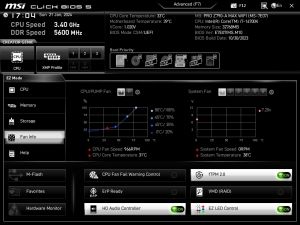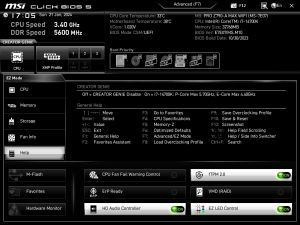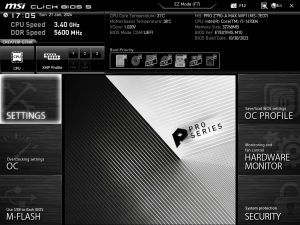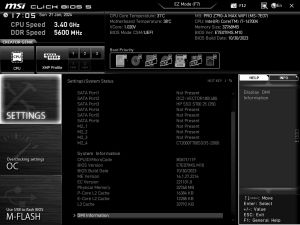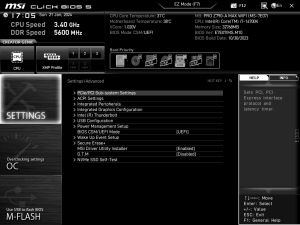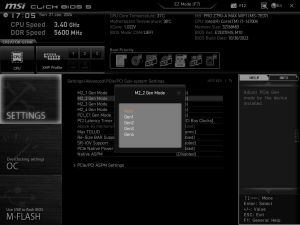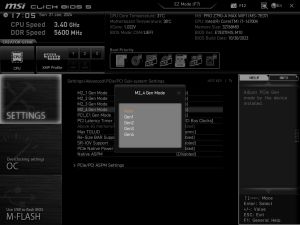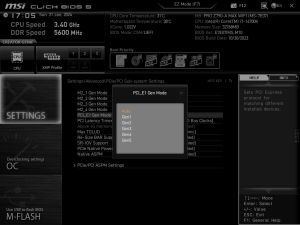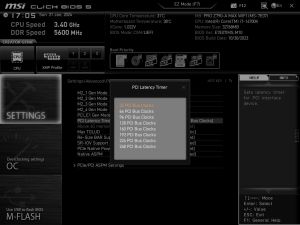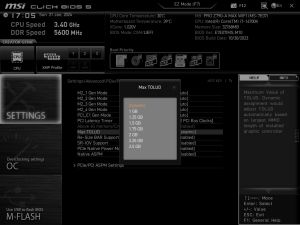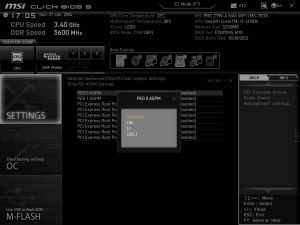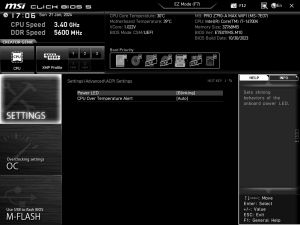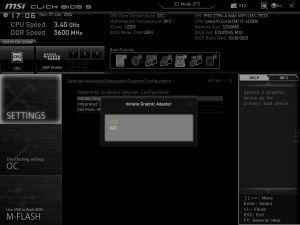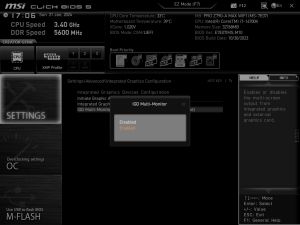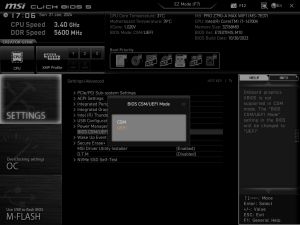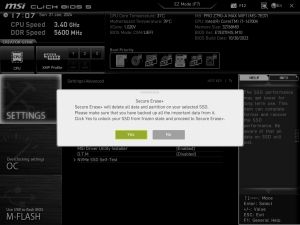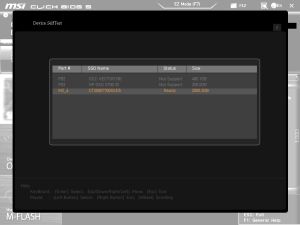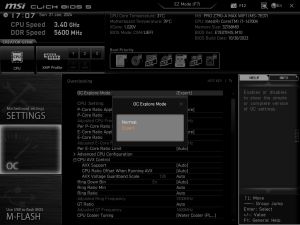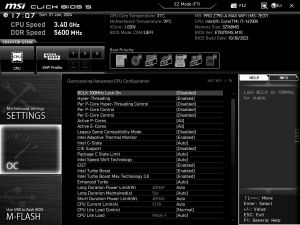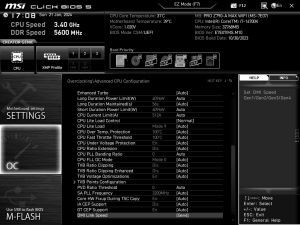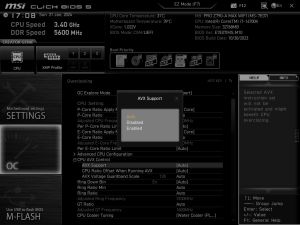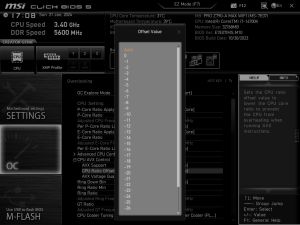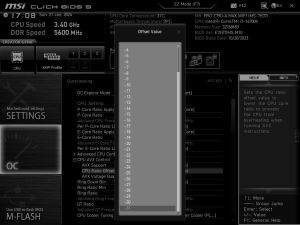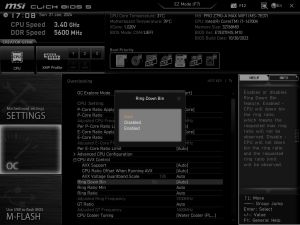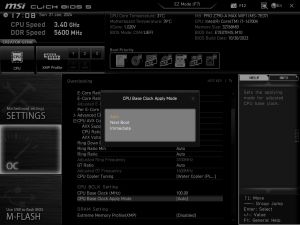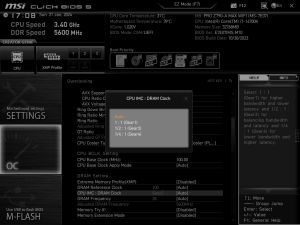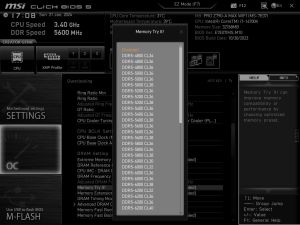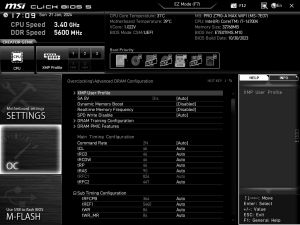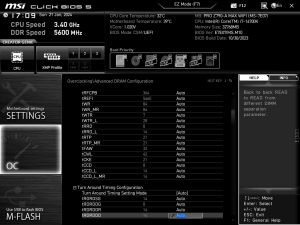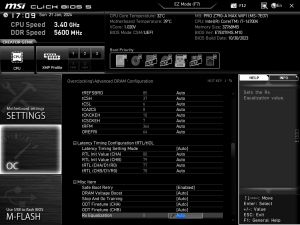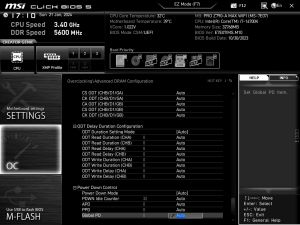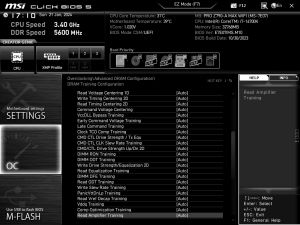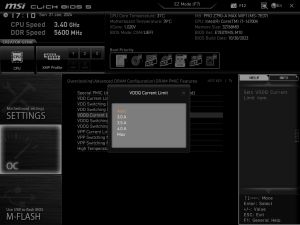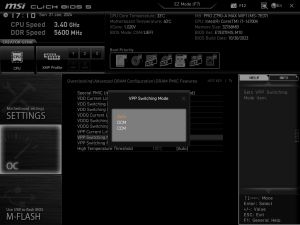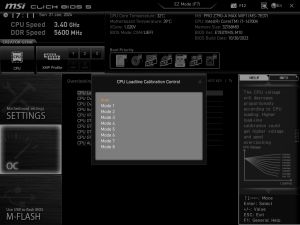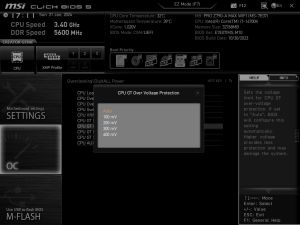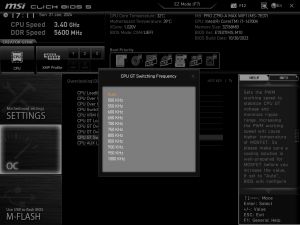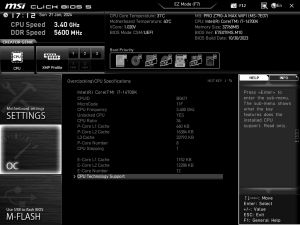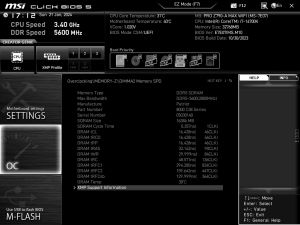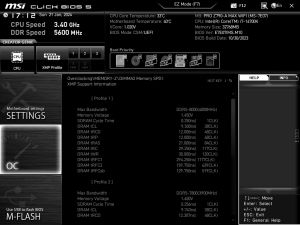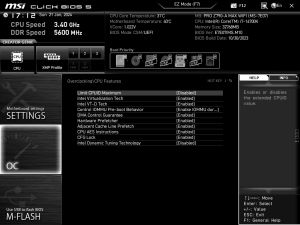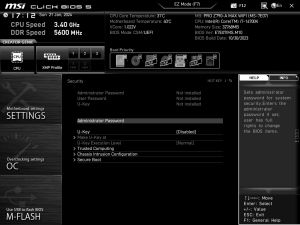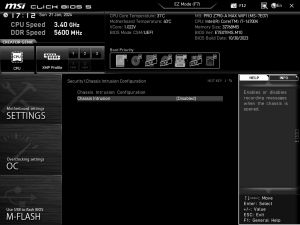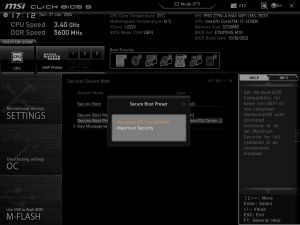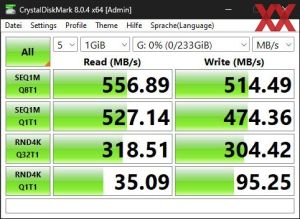BIOS
Werbung
Zum Testzeitpunkt bot MSI für das PRO Z790-A MAX WIFI die BIOS-Version 7E07vM0 an, die wir via M-Flash problemlos aufspielen konnten. Doch inzwischen bietet MSI mit der Version 7E07vM1 ein noch aktuelleres BIOS an. Nach unseren praktischen Tests schob MSI noch das BIOS 7E07vM2 nach. Generell hat MSI folgende Änderungen vorgenommen:
- Update CPU Micro code (7E07vM1)
- Updated Secure Boot mechanism (7E07vM1)
- Updated OC Auto rules (7E07vM1)
- Intel APO function optimized (7E07vM1)
- Improved USB4 compatibility (7E07vM1)
- Update microcode (7E07vM2)
- Improve memory compatibility (7E07vM2)
Bei der UEFI-Oberfläche orientiert sich MSI am bekannten Bild. So gibt es passend zur PRO-Serie eine Schwarz-Weiß-Optik. Unterschieden wird weiterhin zwischen dem EZ- und Advanced-Modus. Auf dieser Übersichtsseite (EZ-Mode) erhält der Anwender Informationen über die CPU, den installierten Arbeitsspeicher, die angeschlossenen Storage-Geräte und über die Lüfter. Zusätzlich existieren Shortcuts zum M-Flash-Feature, zur Favorites- und Hardware-Monitor-Seite und zusätzlich Buttons, um fTPM 2.0, EZ-LED-Control, den Audio-Codec und die CPU-Fan-Warnung zu aktivieren beziehungsweise zu deaktivieren. Die breite Leiste oberhalb vom EZ-Mode wird auch im Advanced-Mode angezeigt, zu dem wir nun kommen.
Unverändert gibt es weiterhin auch den Advanced-Modus. Oben links hat MSI neben der Uhrzeit und dem Datum den Game-Boost-Button hinzugefügt. Rechts benachbart werden die XMP/iEXPO-Profile angezeigt, die dort auch bei Bedarf direkt aktiviert werden können. Beim jeweiligen Mainboard-Modell können sich rein die Menüpunkte unterscheiden. Ganz oben auf der rechten Seite werden zu jedem Zeitpunkt das installierte Prozessormodell, dessen Taktfrequenz und die Arbeitsspeicher-Kapazität inkl. Takt angezeigt. Unter der Uhrzeit und dem Datum kann die aktuell vorliegende BIOS-Version abgelesen werden. Darunter lassen sich ganz bequem die Boot-Prioritäten per Drag & Drop-Verfahren festlegen. Auf der linken Seite erhält der Anwender einen ersten Überblick über die CPU- und Mainboard-Temperatur. Der virtuelle "Game Boost"-Button ist dabei mit der Maus klickbar, sodass vom Hardware- in den Softwaremodus gewechselt werden kann.
Der erste Punkt der insgesamt sechs "Settings" stellt neben dem "System Status" die "Advanced"-Einstellungen bereit. Letzteres ist bereits grundlegend bekannt. Dort lassen sich alle Board-bezogenen Einstellungen finden, die die Onboard-Komponenten betreffen. Die Punkte "Boot", "Security" und "Save & Exit" sind dabei selbsterklärend. Das integrierte M-Flash-Feature hat auch beim heutigen Testkandidaten einen eigenen Menüpunkt erhalten. Entweder lässt sich das aktuelle BIOS auf einen Datenträger speichern oder andersherum von einem Datenträger aus aktualisieren. Genau so ist es den Overclocking-Profilen ergangen. Insgesamt können sechs verschiedene OC-Konfigurationen hinterlegt werden. MSI hat auch dieses Mal an eine Import- und Export-Funktion gedacht.
Der vorletzte Punkt ist der "Hardware Monitor", der wichtige ausgelesene Daten aufzeigt, wie eben die Temperaturen, Spannungen und Lüfterdrehgeschwindigkeiten. Zusammen mit dem CPU-FAN-Header können in der Summe fünf Lüfter gesteuert werden. Jeder Lüfter kann in vier Stufen einer automatischen oder manuellen Lüfterkurve angepasst werden. Der letzte Menüpunkt umfasst den "Beta Runner", in diesem Punkt bietet MSI Funktionen zu Testzwecken, die allerdings noch fehlerhaft sein können. Generell ist es auch möglich, die meistgenutzten Funktionen auf insgesamt fünf Favoritenseiten abzuspeichern. Mittels eines Rechtsklicks auf die jeweilige Funktion wird ein kleines Kontextmenü geöffnet, in dem der Anwender anschließend diese Funktion auf eine der fünf Seiten ablegen kann.
Auch dieses Mal konnte das UEFI von MSI auf ganzer Linie überzeugen. Sämtliche ausgewählten Einstellungen wurden problemlos und korrekt umgesetzt. Der Anwender hat dabei die Auswahl, ob er sich per Maus und/oder mit der Tastatur durch die Menüs bewegt.
Overclocking
Mit 18 effektiven CPU-Spulen und den zahlreichen Onboard- und BIOS-Features ist das MSI PRO Z790-A MAX WIFI ordentlich bestückt. Zusammen mit den zahlreichen Overclocking-Einstellungen ist das MSI PRO Z790-A MAX WIFI sehr gut für die CPU- und RAM-Übertaktung gewappnet.
Auf dem MSI PRO Z790-A MAX WIFI lässt sich der Grundtakt von 10,10 MHz bis 538,25 MHz in 0,01-MHz-Schritten verändern. Bei der CPU-Spannung stehen dem Anwender zahlreiche Möglichkeiten zur Auswahl. Per Override- und Adapative-Mode beträgt der Spielraum 0,600 V bis 1,720 V in feinen 0,005-V-Intervallen. Hinzu kommt der Offset-Mode von- 0,600 bis +0,600 V in 0,005-V-Schritten. Die Arbeitsspeicher-Taktraten reichen von 800 MHz bis 10.133 MHz. Alle weiteren Overclocking-Funktionen können der folgenden Tabelle entnommen werden.
| Die Overclocking-Funktionen des MSI PRO Z790-A MAX WIFI in der Übersicht | |
|---|---|
| Base Clock Rate | 10,10 MHz bis 538,25 MHz in 0,01-MHz-Schritten |
| CPU-Spannung | 0,600 V bis 1,720 V in 0,005-V-Schritten (Override- und Adaptive-Mode) -0,600 V bis +0,600V in 0,005-V-Schritten (Offset-Modus) |
| DRAM-Spannung | 0,800 V bis 2,070 V in 0,010-V-Schritten (Fixed-Modus) |
| CPU-SA-Spannung | 0,600 Volt bis 1,600 Volt in 0,005-V-Schritten (Override-Modus) -0,990 V bis +0,990 V in 0,005-V-Schritten (Offset-Modus) |
| CPU-ECore-Spannung | 0,600 V bis 1,520 V in 0,005-V-Schritten (Override-Modus) -0,990 V bis +0,990 V in 0,005-V-Schritten (Offset-Modus) |
| CPU-AUX-Spannung | 1,400 V bis 2,300V in 0,010-V-Schritten (Fixed-Modus) |
| CPU-1,8V-Spannung | nicht möglich |
| PCH-Core-Spannung | 0,600 V bis 1,400 V in 0,010-V-Schritten (Fixed-Modus) |
| PCIe-Takt | nicht möglich |
| Weitere Spannungen | CPU GT, CPU VDDQ, CPU PLL SFR, GT PLL SFR, Ring PLL SFR, SA PLL SFR, E-Core PLL SFR, MC PLL SFR, CPU 1,05V, DRAM VPP |
| Speicher-Optionen | |
| Taktraten | CPU-abhängig |
| Command Rate | einstellbar |
| Timings | 68 Parameter |
| XMP/D.O.C.P. | wird unterstützt (XMP) |
| Weitere Funktionen | |
| Weitere Besonderheiten | UEFI-BIOS |
Anhand des doch ordentlich bestückten VRM-Bereichs, waren wir guter Hoffnung, dass MSIs PRO Z790-A MAX WIFI die acht Performance-Kerne unseres Core i7-14700K mit 5,7 GHz betreiben kann. Und so war es am Ende auch. Damit die VCore unter Last nicht absackt, haben wir die Load-Line-Calibration auf Level 1 und damit bis Anschlag festgelegt. Im BIOS haben wir die VCore mit 1,285 V fixiert. Unter Last sackte die VCore dennoch leicht ab, doch das stellte kein Problem dar. Die 12 Effizienz-Kerne machten eine Taktfrequenz von 4,6 GHz mit und das mit einer eingestellten VCore von 1,240 V.
Wir können den Anwendern nur empfehlen, mindestens die BIOS-Version 7E07vM2 sowie das ME-Firmware-Update 16.1.30.2330 aufzuspielen. Erst dann konnte der Betrieb mit DDR5-7800 als stabil bezeichnet werden. Mit älterem Software-Stand mussten wir bis auf DDR5-7400 heruntergehen, bis der 3DMark TimeSpy fehlerfrei durchlief. Mit DDR5-8000 konnten wir das System zwar booten, doch stabil war es leider nicht. Problematisch ist das für das Board nicht, denn MSI gibt das PRO Z790-A MAX WIFI bis DDR5-7800 frei und dies wird laut unserem Test erfüllt.
VRM-Wärmebild-Analyse
Um die Hitzeentwicklung des VRM-Bereichs besser beurteilen zu können, haben wir für diesen Test die Flir One Pro (Android USB-C) eingesetzt, die für unser Einsatzgebiet absolut ausreichend ist und Temperaturen von -20°C bis +400°C mit einer Genauigkeit von ±3°C oder ±5%, je nach Umgebungstemperatur, erfassen kann. Die Wärmebild-Auflösung beträgt 160 x 120 Pixel und das erstellte Bild löst mit 1.440 x 1.080 Pixel auf.
Der Prozessor wird unter Berücksichtigung der BIOS-Default-Settings mit Prime95 inkl. AVX unter Volllast gesetzt. Nach fünf Minuten Laufzeit erstellen wir das Wärmebild.
Die Abwärme des VRM-Bereichs war nicht ohne. Am wärmsten Hotspot haben wir 67,2 °C messen können. Selbst die Kühlkörper waren deutlich wärmer als 40 °C. Um diese Abwärme (gerade unter Last) in den Griff zu bekommen, sollte das Gehäuse schon über einen guten Airflow verfügen.